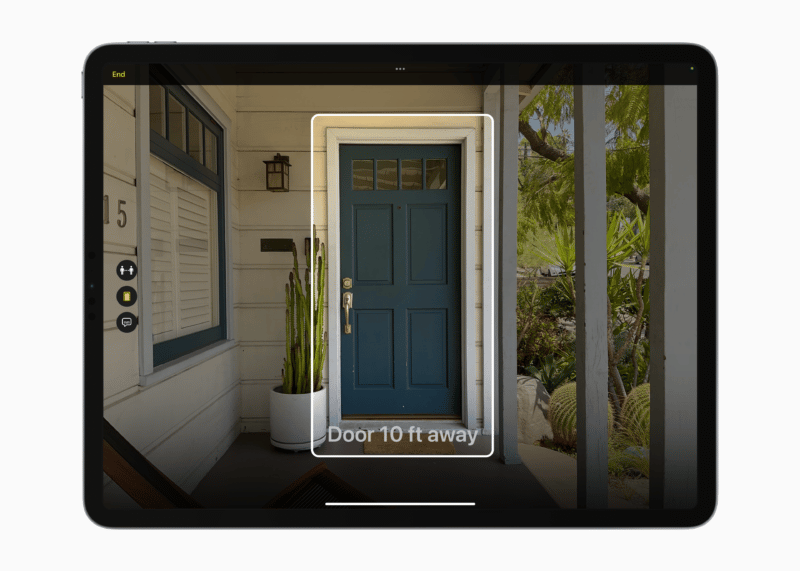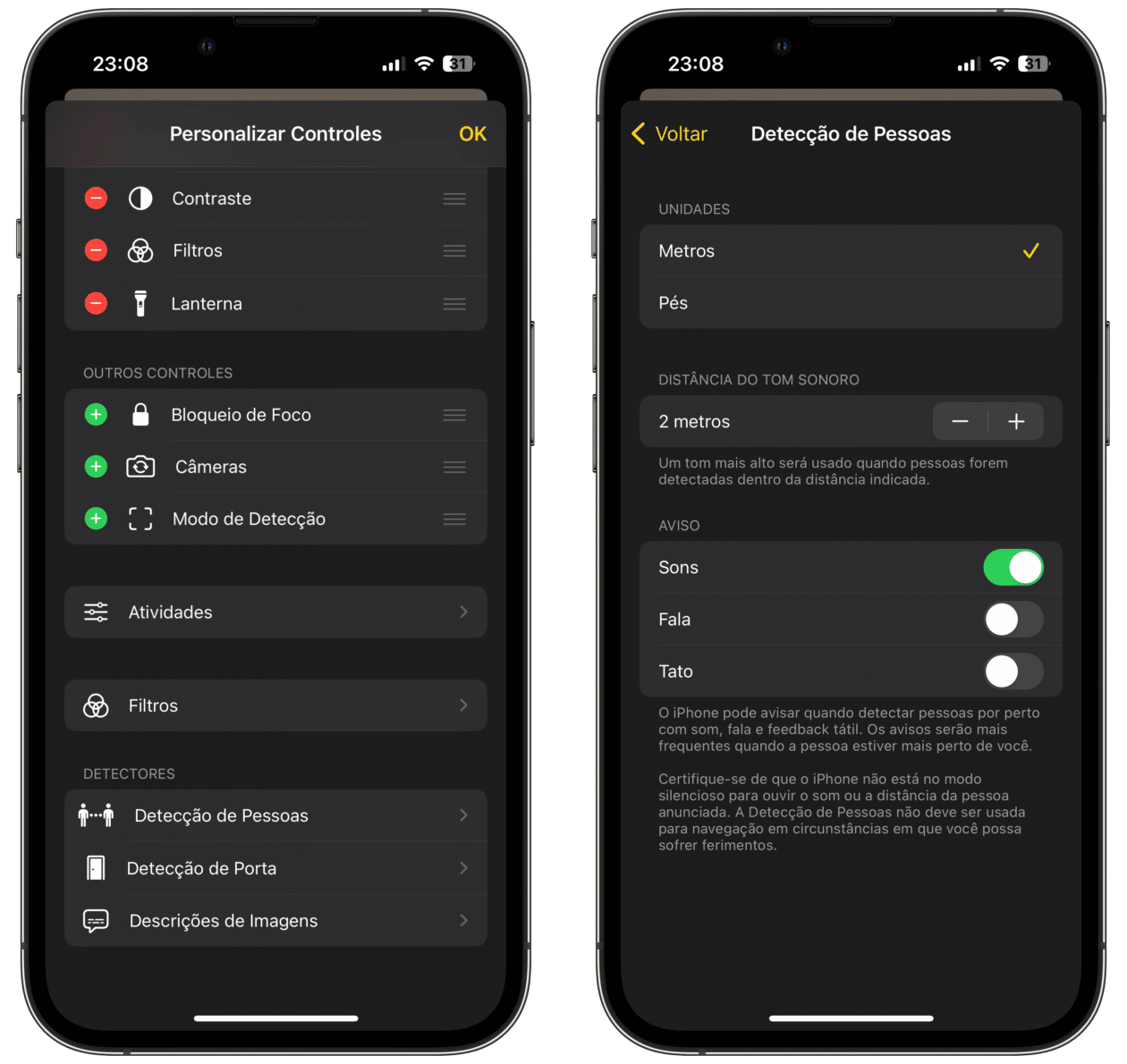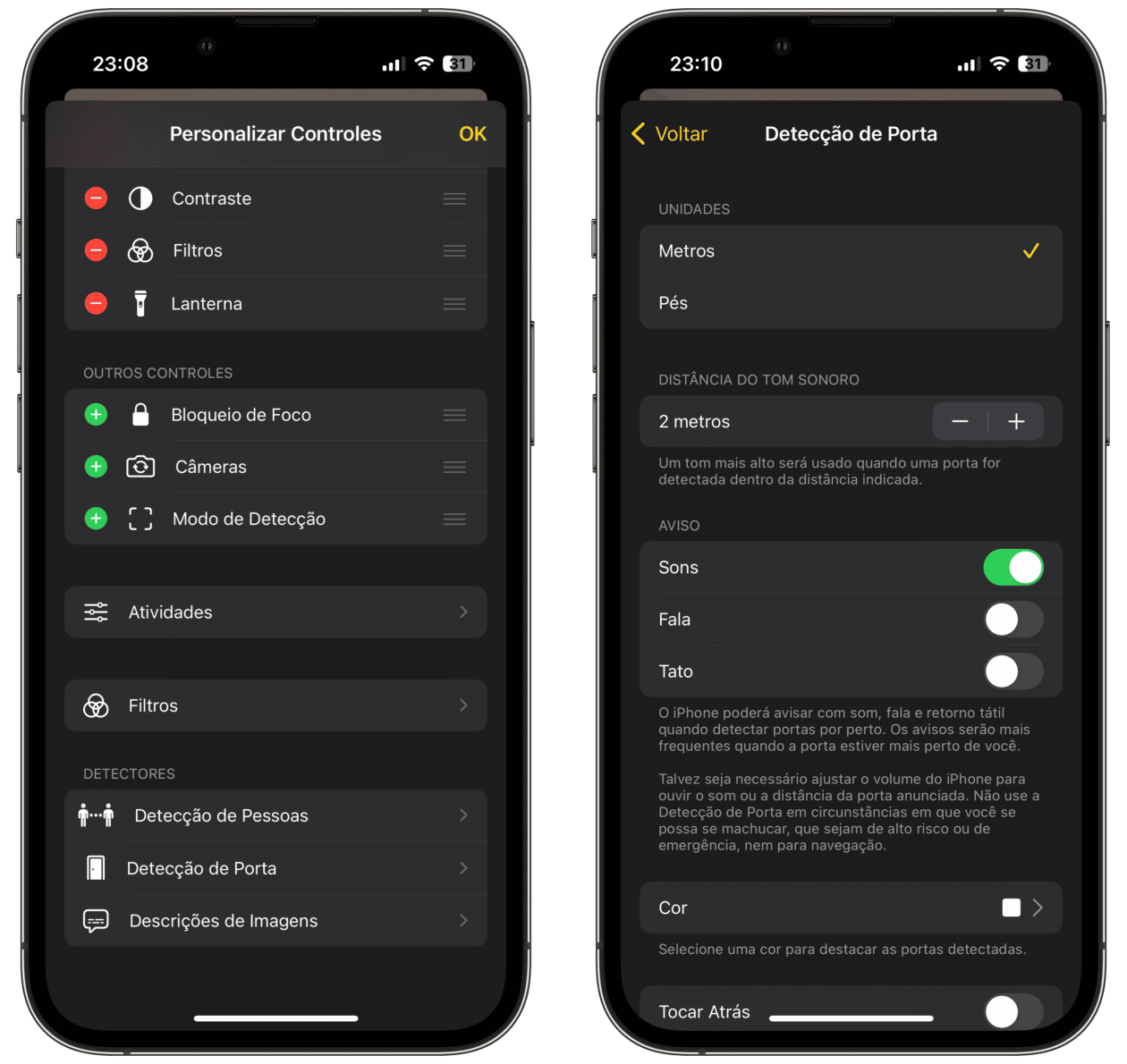Junto aos iPhones e iPads das linhas Pro mais recentes, a Apple passou a incluir um scanner LiDAR (Light Detection and Ranging). Isso possibilitou que desenvolvedores criassem diversos aplicativos de realidade aumentada, com uma precisão bem impressionante.
Aqui mesmo, no MacMagazine, já mostramos na prática como tudo isso funciona.
Recentemente, a Apple lançou duas funções bem legais voltadas à acessibilidade, mas que podem ser aproveitadas por todos. Trata-se da possibilidade de os aparelhos detectarem pessoas e portas através do app nativo Lupa (Magnifier). A detecção de pessoas chegou ainda com o iOS/iPadOS 14.2; a de portas, por sua vez, veio com o iOS/iPadOS 16.
A seguir, veja como usar na prática esse recurso!
Antes de mais nada, é bom ter em mente que isso só funcionará em iPhones e iPads equipados com um sensor LiDAR. Atualmente, os compatíveis são estes:
iPhones
- iPhones 12 Pro e 12 Pro Max
- iPhones 13 Pro e 13 Pro Max
- iPhones 14 Pro e 14 Pro Max
iPads
- iPad Pro de 11″ (2ª geração ou mais recente)
- iPad Pro de 12,9″ (4ª geração ou mais recente)
Como usar a detecção de pessoas na Lupa
Abra o app Lupa e toque no ícone representado por uma engrenagem (no iPhone, ele fica no canto inferior esquerdo). Depois, vá até “Ajustes…” e toque em “Detecção de Pessoas” para personalizar o recurso.
Dentre os ajustes que podem ser feitos, estão a escolha da unidade de medida (pés ou metros), a distância do tom sonoro que será emitido quando uma pessoa for detectada e se deseja ativar “Sons”, “Fala” ou os dois. Caso ative “Fala”, o iPhone/iPad falará a distância entre você e a outra pessoa. Depois que fizer isso, toque em “Voltar” e em “OK”.
Quando quiser usar o recurso na prática, abra a Lupa, toque no botão representado por um quadrinho e depois naquele representado por duas pessoas. Por fim, posicione o iPhone/iPad para que ele possa detectar as pessoas ao seu redor. Caso não esteja ouvindo nenhum som, confira se o modo silencioso não está ativado.
Como usar a detecção de portas na Lupa
A ideia da detecção de portas na Lupa segue a mesma ideia das pessoas. Com o app aberto, toque na engrenagem e vá até “Ajustes…”. Depois, selecione “Detecção de Porta” e faça as suas escolhas.
Dentre elas, você pode escolher a unidade de medida, a distância do tom sonoro, os avisos — ao ativar “Fala”, por exemplo, fará com que o iPhone/iPad fale a distância entre você e a porta. Além isso, você ainda pode definir a cor (para escolher qual delas vai contornar a porta), ativar a opção “Tocar Atrás” (para ouvir mais informações da porta), a “Atributos da Porta” e “Decorações da Porta” (que fornecem informações sobre textos e avisos presentes em portas ou próximo a elas).
Quando tiver finalizado as escolhas, toque em “Voltar” e, depois, em “OK”.
Depois, quando quiser usar o recurso, toque no ícone representado por um quadrinho e depois naquele representado por uma porta. Por fim, basta posicionar o seu dispositivo de maneira com que a câmera traseira possa detectar as portas.
Muito bacana, não acham?! 😄